Neste artigo veremos como criar e usar modelos de documentos personalizados, para criação de contratos, comprovantes, recibos, e quaisquer tipos de documentos que precisar.
O software possui uma função de criação de documentos personalizados, com um editor de texto interno para criá-los. Os modelos criados podem conter marcadores que são substituídos por informações do sistema, permitindo que um só modelo sirva para gerar diversos documentos para diferentes clientes, vendas, contratos, etc…
Esta função pode ser acessada no botão IMPRIME:
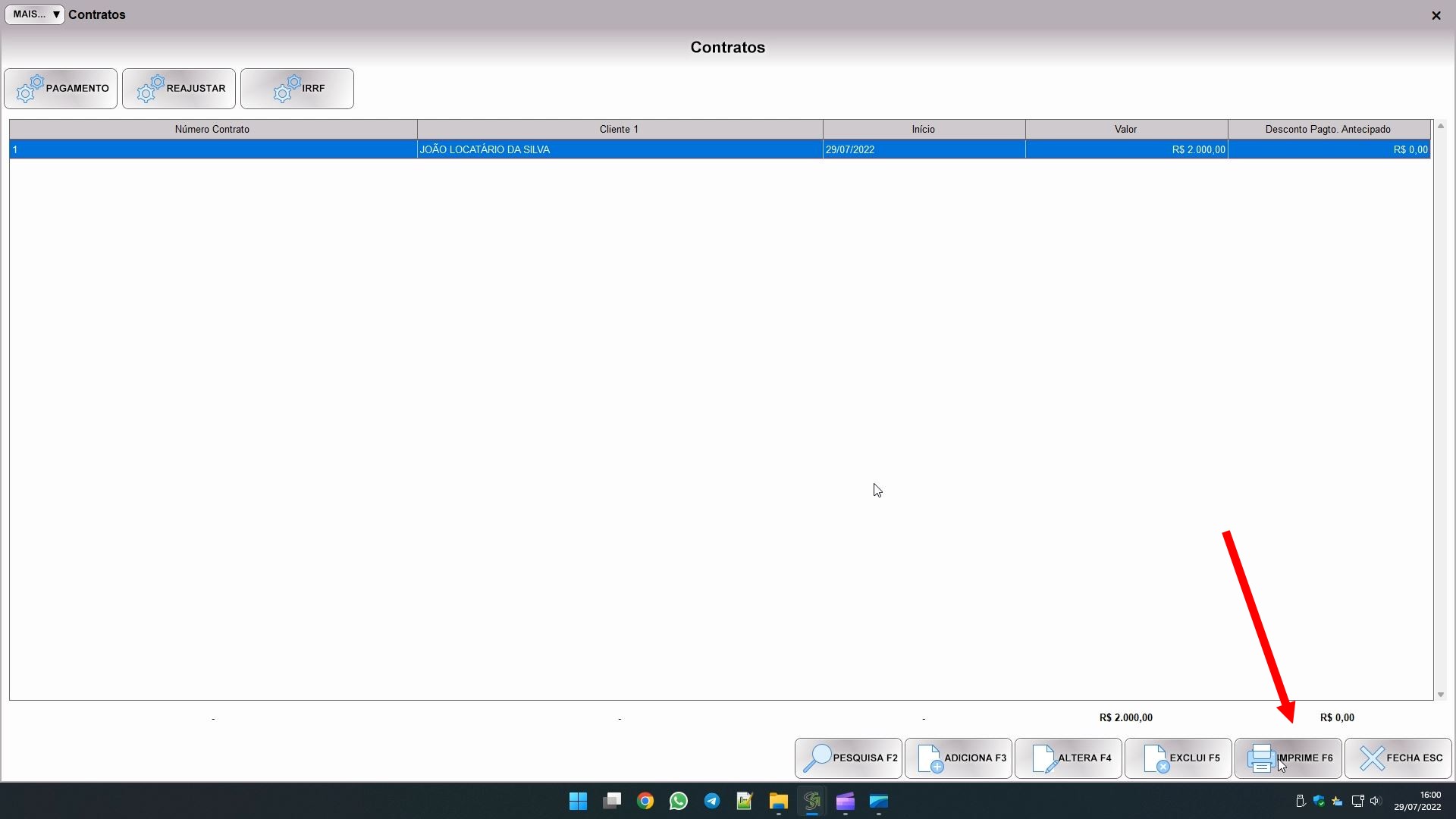
Nem todos os módulos tem a função, porém naqueles onde você terá ela disponível, ela será a última opção no menu, com o nome GERAR DOCUMENTO PERSONALIZADO:
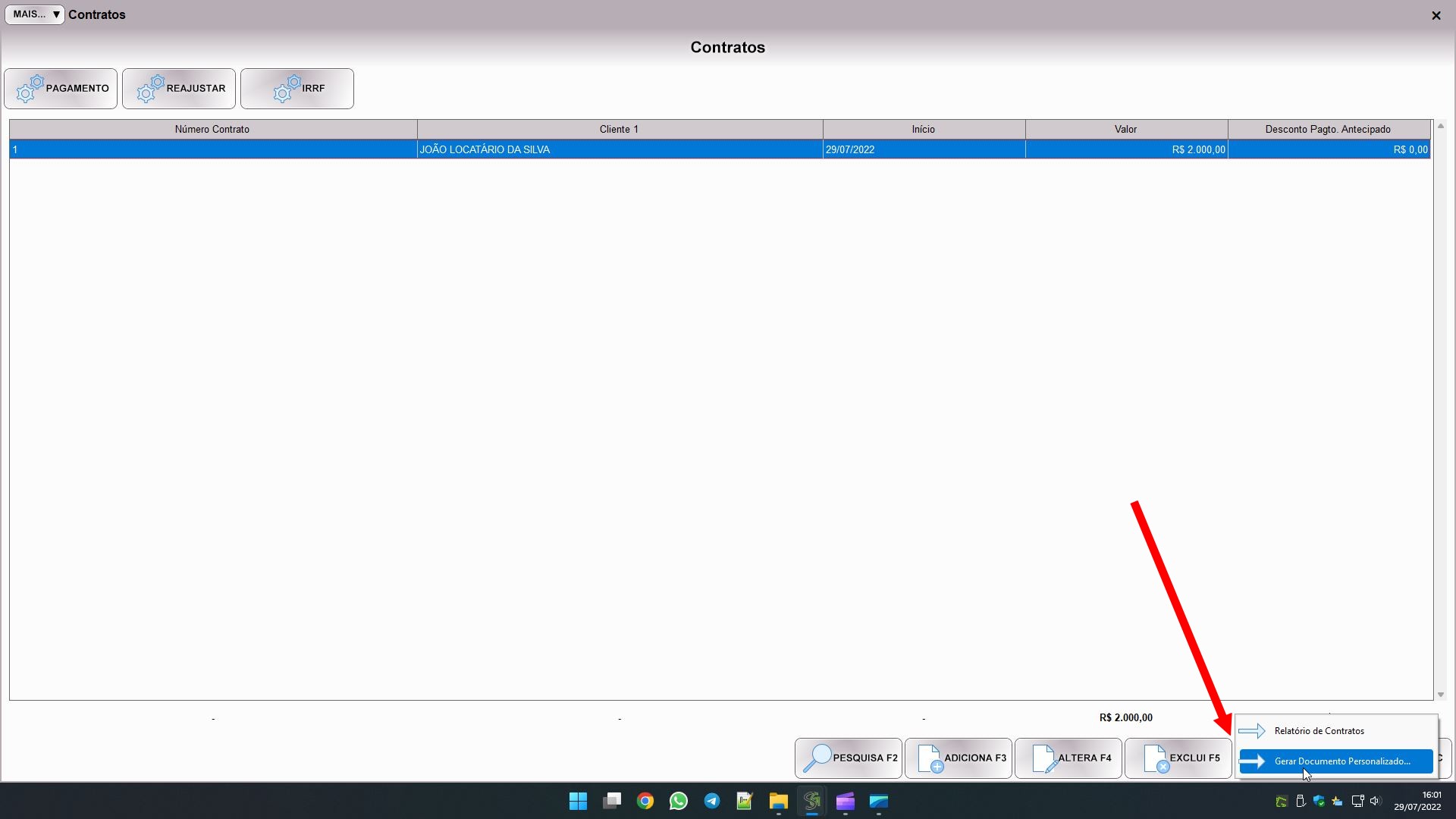
Ao adicionar a função você verá uma tela com a lista de modelos que já criou antes, que naturalmente estará vazia num primeiro momento. Note que esta lista terá só os modelos que correspondem ao módulo em que estava quando acionou a função. Nas imagens de exemplo acima e abaixo, o módulo é o de contratos, e por isso mesmo o gerenciador mostra o nome EMISSÃO DE DOCUMENTOS PARA CONTRATOS. Em cada módulo onde quiser emitir documentos você poderá acessar esta tela e criar os modelos para ele.
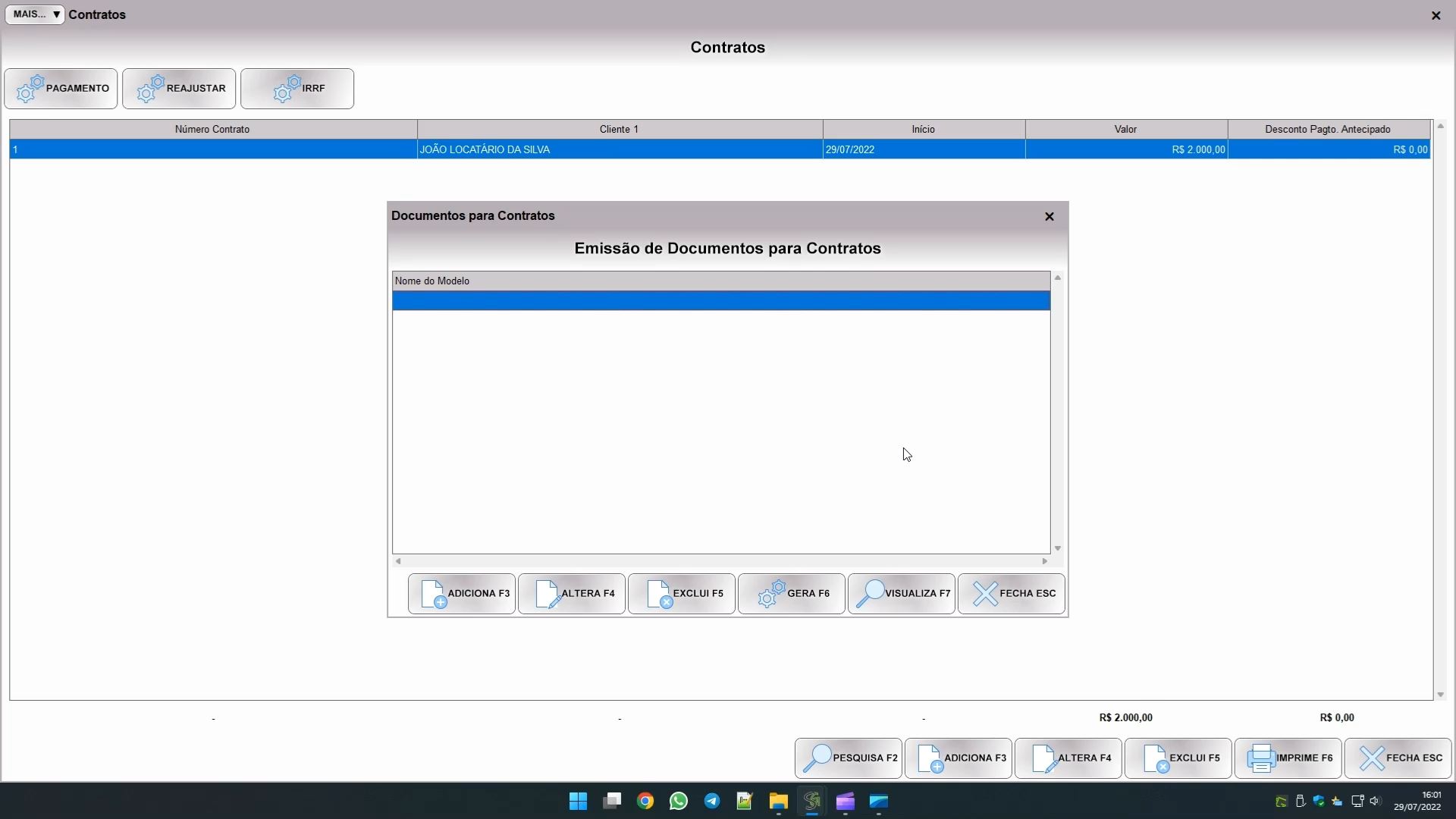
Para criar modelos clique em ADICIONA. Num primeiro momento ele pede o nome do modelo, informe um nome que permita identificá-lo depois e clique em OK. Caso altere o modelo você poderá alterar este nome depois caso erre.

Após definir o nome, outra tela se abre, e é nela que realmente ocorre a edição do modelo, como pode ver na imagem abaixo.
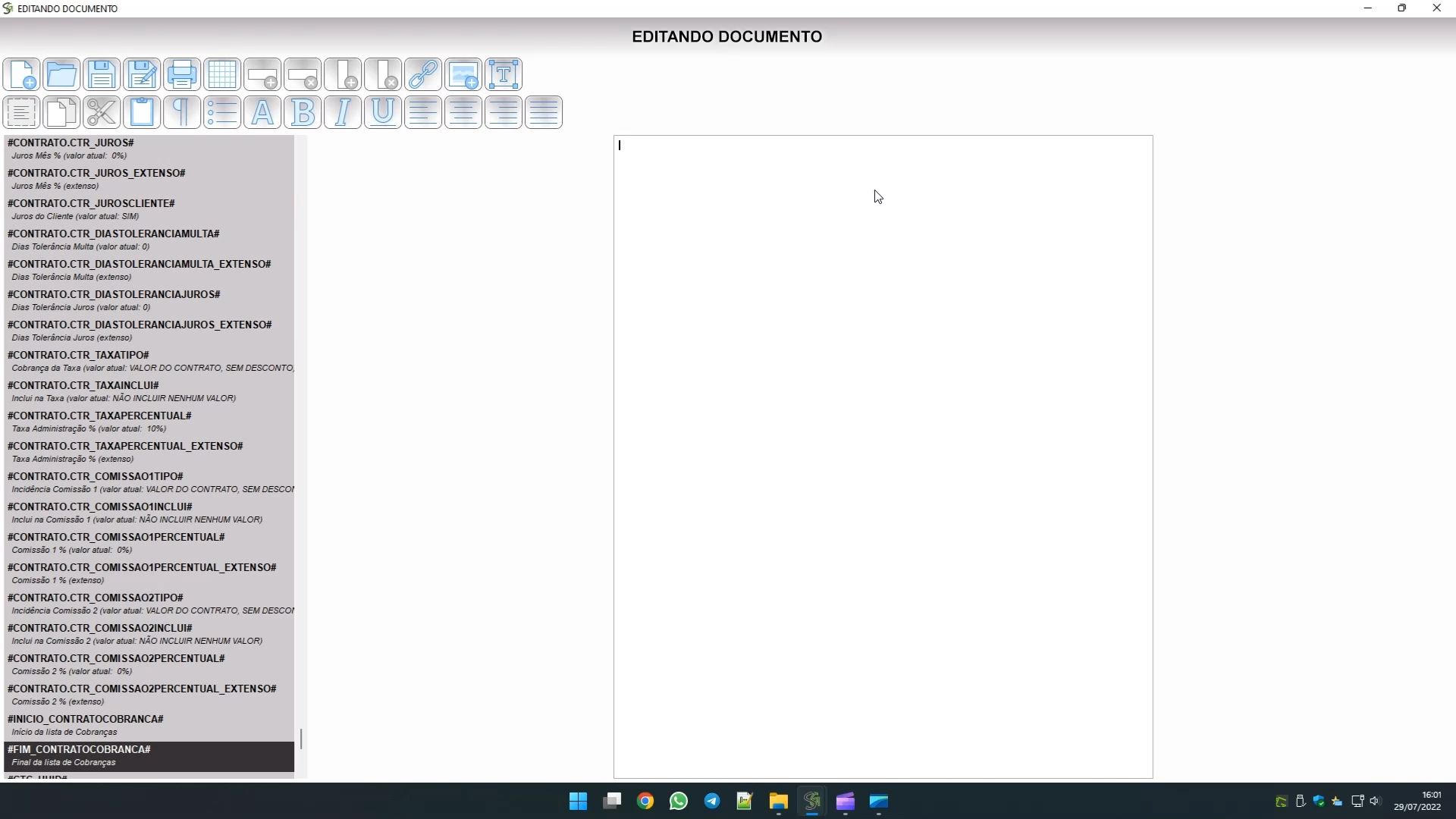
Esta tela é um editor de texto. No topo existem botões que permitem manipular e formatar o documento. O primeiro botão, que tem um ícone de documento em branco com um símbolo de mais, permite limpar o documento para criar um novo. O segundo botão, que tem ícone de pasta, permite abrir um modelo salvo previamente em arquivo, o formato suportado é o rtf. O terceiro botão, com ícone de disquete, salva o modelo, para ficar gravado no banco de dados. O quarto botão, com ícone de disquete com uma caneta, salva o modelo em um arquivo no computador. O quinto botão imprime o documento, você vai usar ele mais quando realmente gerar o modelo. Os demais botões são todos funções para formatar o modelo, inserir tabela, imagem, caixa de texto, formatar a fonte, alinhamento, etc…
A área central é o editor do modelo, ali você pode digitar livremente e incluir os marcadores que aparecem à esquerda na tela. Se você der um duplo clique sobre o item na lista o marcador é incluído no modelo do documento, no local onde estava o cursor piscando. Desta forma você não precisa digitar o marcador, evitando erros no preenchimento do modelo.
E falando em marcadores, note que você verá uma lista à esquerda com os campos disponíveis para incluir no modelo. Esta lista vai mudar dependendo do módulo para o qual está criando o modelo, e ela contém os campos do cadastro deste módulo e dos cadastros vinculados. Vamos pegar o contrato, por exemplo. Um contrato de imobiliária pode ser vinculado com até dois clientes, dois fiadores, dois funcionários, e um imóvel. Então será possível incluir campos de todos estes cadastros vinculados, dos dois clientes, dois fiadores, etc….
Para facilitar a identificação dos campos, além do nome do marcador, que pode ser um pouco confuso, você terá uma descrição logo abaixo dele. E quando o campo pertence a um cadastro vinculado, o campo de origem aparece na descrição. Note a imagem abaixo:
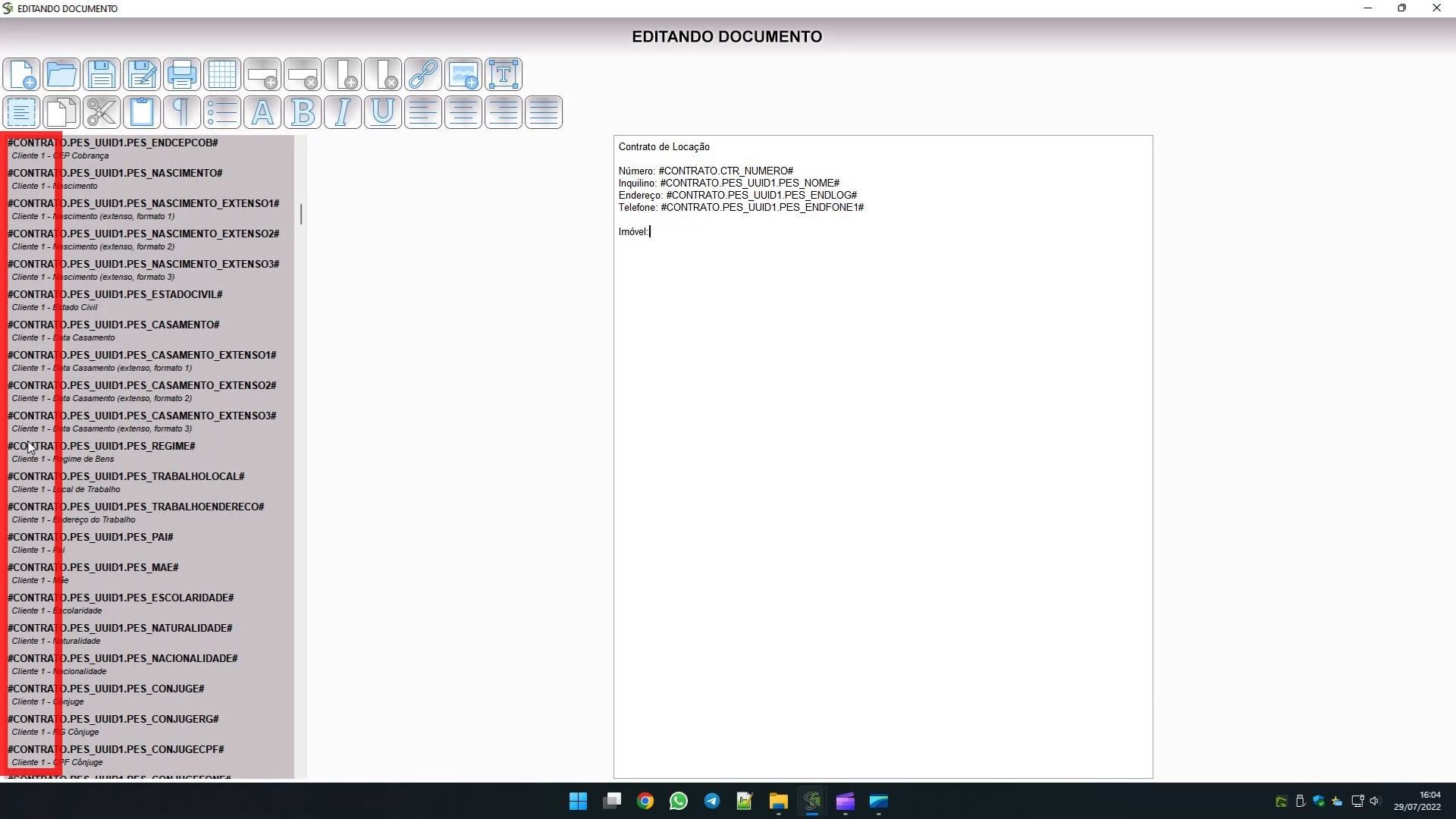
Veja que eu circulei com um quadro vermelho uma área onde aparecem vários “CLIENTE 1“. Ou seja, os campos referem-se a informações do cadastro do cliente que está selecionado no campo CLIENTE 1, do cadastro do contrato. Os campos também são distribuídos na lista na mesma ordem em que estão no cadastro, então você não terá dificuldade em encontrá-los, basta seguir a ordem do cadastro.
Perceba que alguns cadastros possuem sub cadastros, isto é, uma lista de informações distribuídas em uma aba dentro do cadastro. Pegando o contrato como exemplo, existe uma aba COBRANÇAS, e nela pode incluir várias cobranças. E é lógico que, se são várias cobranças, um único marcador não consegue dar conta de exibir as informações de todas. Por exemplo, se você insere um marcador para o número do contrato, o contrato só tem um número, então é fácil substituir. Já se você quer o valor da cobrança, e o contrato tiver 7 cobranças, um marcador só não teria como ter todos os 7 valores dentro dele.
Para resolver isso, quando existe um ou mais sub cadastros dentro do módulo o sistema cria dois marcadores especiais para cada sub cadastros. Estes marcadores sempre começam com #INICIO_…# e #FIM_…#, e a descrição deles também será algo do tipo “INÍCIO DA LISTA DE…” e “FINAL DA LISTA DE...”.
Pegando as cobranças do contrato como exemplo que citamos antes, note que existem os marcadores #INICIO_CONTRATOCOBRANCA# (Início da lista de cobranças) e #FIM_CONTRATOCOBRANCA# (Final da lista de cobranças). Veja a imagem abaixo:

A lógica destes marcadores funciona assim: você coloca o marcador de início e de fim, e dentro deles aí sim coloca os marcadores do sub cadastro, por exemplo, com o valor e a descrição da cobrança. O sistema vai repetir todo o conteúdo dentro dos marcadores de início e fim pelo número de registros do sub cadastro, até preencher tudo. Esta repetição inclui tudo o que estiver dentro dos marcadores de início e fim, inclusive a formatação do documento. Note que na imagem acima nós fizemos algo assim:
| COBRANÇA | VALOR |
| #INICIO_CONTRATOCOBRANCA##CTC_DESCRICAO# | #CTC_VALORCLIENTE# |
| #FIM_CONTRATOCOBRANCA# |
Perceba que o #INICIO_CONTRATOCOBRANCA# está numa linha e o #FIM_CONTRATOCOBRANCA# está na outra. Poderíamos também fazer assim:
| COBRANÇA | VALOR#INICIO_CONTRATOCOBRANCA# |
| #CTC_DESCRICAO# | #CTC_VALORCLIENTE##FIM_CONTRATOCOBRANCA# |
O segredo aí está no fato de ficarem em linhas diferentes, pois quando o conteúdo for repetido ele incluirá a quebra de linha da tabela. Se houverem 3 cobranças, por exemplo, o sistema internamente faria algo parecido com isso:
| COBRANÇA | VALOR |
| #CTC_DESCRICAO# | #CTC_VALORCLIENTE# |
| #CTC_DESCRICAO# | #CTC_VALORCLIENTE# |
| #CTC_DESCRICAO# | #CTC_VALORCLIENTE# |
E substituiria cada marcador pelos registros das posições 1, 2 e 3.
Após concluir a edição do modelo, clique no botão com o ícone de disquete (o terceiro no topo da tela) para salvar o modelo e feche a tela. Se tentar fechar sem salvar o sistema avisa, perguntando se realmente quer sair sem salvar.
Voltando ao gerenciador de modelos, após ter ao menos um modelo criado você poderá usar o botão GERAR para criar um documento para o registro selecionado no módulo atrás (no exemplo abaixo, para o contrato número 1), ou VISUALIZAR para ver os documentos que já gerou antes. Sim, ele mantém um histórico dos documentos gerados para que possa consultar depois.

Ao gerar o modelo que fizemos nas imagens anteriores, para um contrato que tem um imóvel com um proprietário, e duas cobranças, veja como ele fica nesta imagem:
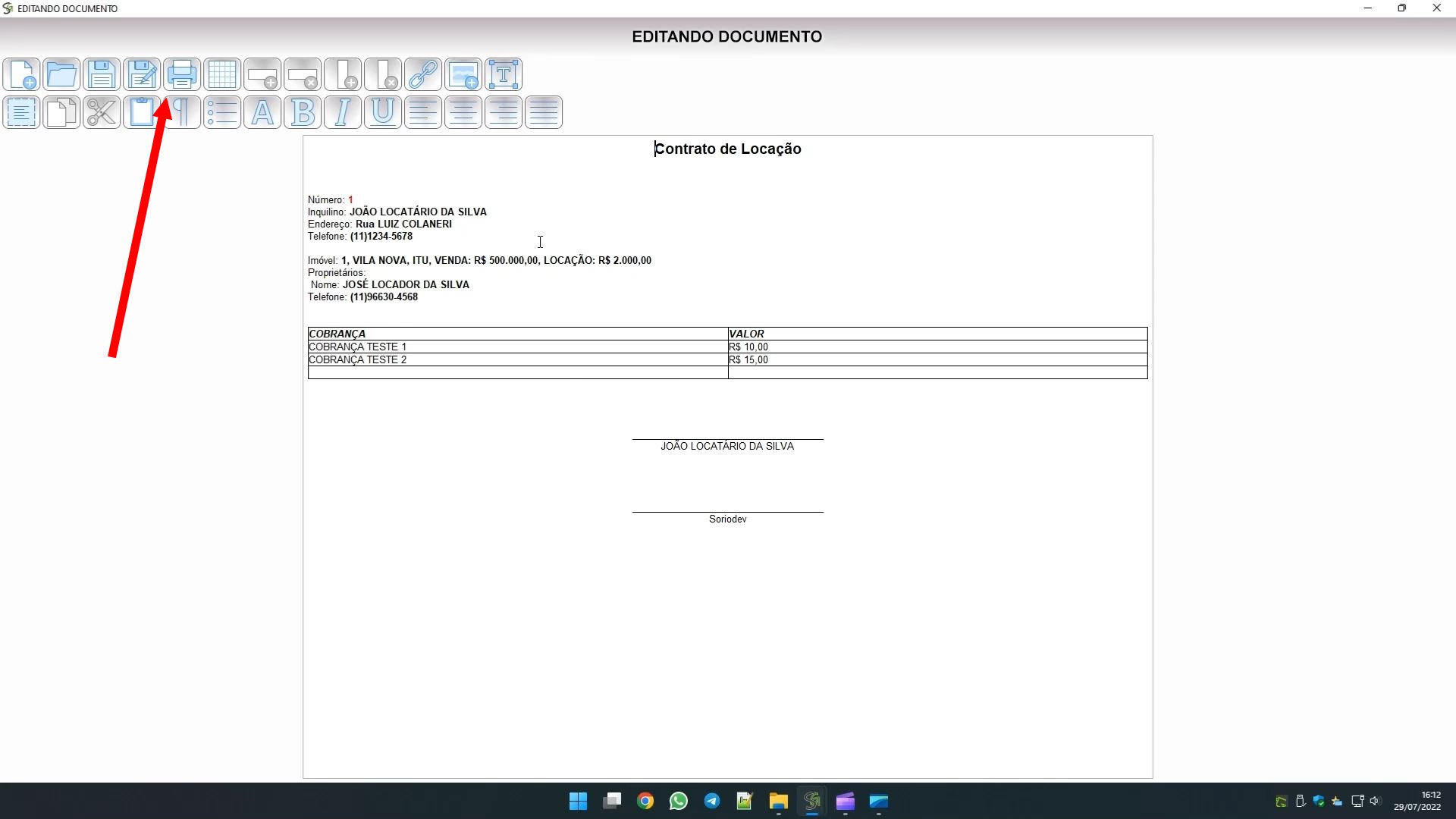
O editor usado é o mesmo, porém sem a lista de marcadores esquerda, até porque aqui nós já estamos gerando o documento para o modelo criado lá atrás. Aí com o modelo na tela pode imprimir ele clicando no quinto botão, com ícone de impressora. Se quiser você pode fazer modificações nele antes de imprimir, e estas modificações ficam salvas também lá naquela função visualizar.
E é isso, essa é uma explicação bem resumida, usando um contrato de imobiliária como exemplo, até porque seria impossível e desnecessário descrever aqui todos os milhares de campos de todos os módulos nos quais pode criar modelos. Resumidamente, ele é um editor de texto que permite incluir os campos dos cadastros, como um formulário para ser preenchido.